ReiBoot - Logiciel de réparation de système iOS gratuit
Réparer 150+ problèmes iOS sans perte de données, mise à niveau sûre.
ReiBoot - Outil de réparation iOS
Réparer 150+ problèmes iOS sans perte
Après une longue attente, vous avez enfin reçu la mise à jour iOS 18 bêta sur votre iPhone et décidé de la mettre à jour pendant la nuit. Cependant, vous vous réveillez pour constater qu’elle est toujours bloquée sur l'écran « Préparation de la mise à jour ». Apple recommande de mettre à jour votre iPhone pendant la nuit pour éviter l'attente et les interruptions.
Cependant, parfois, la mise à jour iOS peut se bloquer lors de la préparation de l'écran de mise à jour, peu importe le nombre de fois que vous l'initiez. Cela peut être une expérience frustrante, surtout lorsque vous êtes impatient d'installer la nouvelle version bêta d’iOS 18 sur votre iPhone.
Si vous faites face à « iOS 18 bêta bloqué sur la préparation de la mise à jour », ce guide ultime vous aidera à résoudre efficacement le problème « iPhone bloqué sur la préparation de la mise à jour iOS 18 bêta » avec des méthodes efficaces.
Le processus de préparation des mises à jour iOS peut prendre de quelques minutes à une heure, selon le temps passé sur l'appareil et la vitesse de connexion Internet de l'appareil connecté. Si votre appareil iPhone/iPad reste bloqué sur l'écran de préparation de la mise à jour pendant une période prolongée, il peut y avoir un problème qui doit être résolu pour mettre à jour l'appareil.
Différents facteurs peuvent affecter le processus de mise à jour logicielle sur iPhone, tels que la vitesse de connexion Internet, l'espace de stockage disponible sur l'appareil et l'état des serveurs Apple. Si votre iPhone ne parvient pas à aller au-delà de l'écran de préparation de la mise à jour, cela est probablement dû à l'un de ces problèmes.
Lorsque la nouvelle mise à jour iOS est publiée, des millions d'utilisateurs d'iPhone se précipitent pour mettre à jour leurs iPhones dès que possible. Cela surcharge les serveurs Apple, entraînant un temps de réponse accru. Cela pourrait être la raison pour laquelle votre iPhone ou iPad reste bloqué sur la préparation de la mise à jour iOS 18 .
De plus, une mauvaise vitesse de connexion Internet peut également affecter la préparation du processus de mise à jour. Le processus de mise à jour nécessite le téléchargement des fichiers. Si la vitesse de téléchargement d'Internet est lente, cela prendra plus de temps pour continuer.
Si vous ne pouvez pas mettre à jour votre iPhone/iPad en raison du problème "iOS 18 bloqué sur la préparation de la mise à jour", suivez les 7 meilleures solutions qui peuvent vous aider à le résoudre efficacement.
Assurez-vous que votre appareil est connecté à une connexion Internet stable pour télécharger et installer la mise à jour iOS 18 . Si vous utilisez le réseau Wi-Fi, envisagez de passer aux données cellulaires et réessayez. Évitez également d'utiliser la version VPN pendant le processus d'installation, car cela peut ralentir le processus.
Si vous rencontrez des problèmes de connexion Internet, envisagez de redémarrer le routeur Wi-Fi et voyez si cela résout le problème. Si le problème ne vient pas du routeur, réinitialisez les paramètres réseau en allant dans Réglages >> Général >> Transférer ou Réinitialiser l’iPhone >> Réinitialiser les Réglages Réseau.

En général, les mises à jour iOS plus importantes prennent de 2 Go à 2,5 Go d'espace de stockage. Avant d'essayer de mettre à jour votre iPhone vers la d'iOS 18, assurez-vous qu'il y a suffisamment d'espace de stockage disponible sur l'appareil pour que les fichiers de mise à jour puissent être enregistrés facilement. Sinon, vous rencontrerez le problème "iPhone bloqué sur la préparation de la mise à jour iOS 18 bêta" ou le problème de mise à jour bloquée à mi-chemin.
Vous pouvez vérifier l'espace de stockage de votre iPhone en allant dans Réglages >> Général >> Stockage iPhone. S'il n'y a pas assez d'espace, supprimez les applications, photos et vidéos inutiles pour libérer de l'espace.

Une batterie faible peut également entraîner l'échec du processus de mise à jour ou le blocage sur l'écran de préparation de la mise à jour. Le processeur nécessite une sortie complète de la batterie pour traiter la mise à jour iOS. Une batterie insuffisante peut gravement affecter le processus de mise à jour, entraînant le problème "iOS 18 bêta bloqué sur la préparation de la mise à jour".
Avant de tenter de mettre à jour votre iPhone ou iPad vers la bêta d'iOS 18, assurez-vous que l'appareil est entièrement chargé.
Si votre appareil est bloqué sur l'écran de préparation de la mise à jour, un redémarrage forcé de votre iPhone/iPad peut aider à le réparer. Le redémarrage forcé rafraîchit le système d'exploitation en vidant la mémoire cache et en configurant les paramètres de l'appareil, ce qui aide également à corriger les erreurs temporaires.
Voici les étapes pour forcer le redémarrage d'un iPhone/iPad :

L'écran de préparation de mise à jour de l'iPhone peut se bloquer en raison de la corruption du fichier de mise à jour précédent. Cela peut interférer avec le nouveau fichier d'installation, entraînant le problème "iPhone bloqué sur la préparation de la mise à jour iOS 18 bêta". Envisagez de supprimer le fichier de mise à jour, puis d'installer à nouveau la bêta d'iOS 18 :

Si vous ne parvenez pas à mettre à jour votre iPhone/iPad vers la version bêta d'iOS 18 avec les méthodes conventionnelles, vous pouvez utiliser Tenorshare ReiBoot. Il vous permet de mettre à niveau et de rétrograder votre iPhone en un seul clic. Voici comment installer la mise à jour bêta d'iOS 18 à l'aide de Tenorshare ReiBoot :
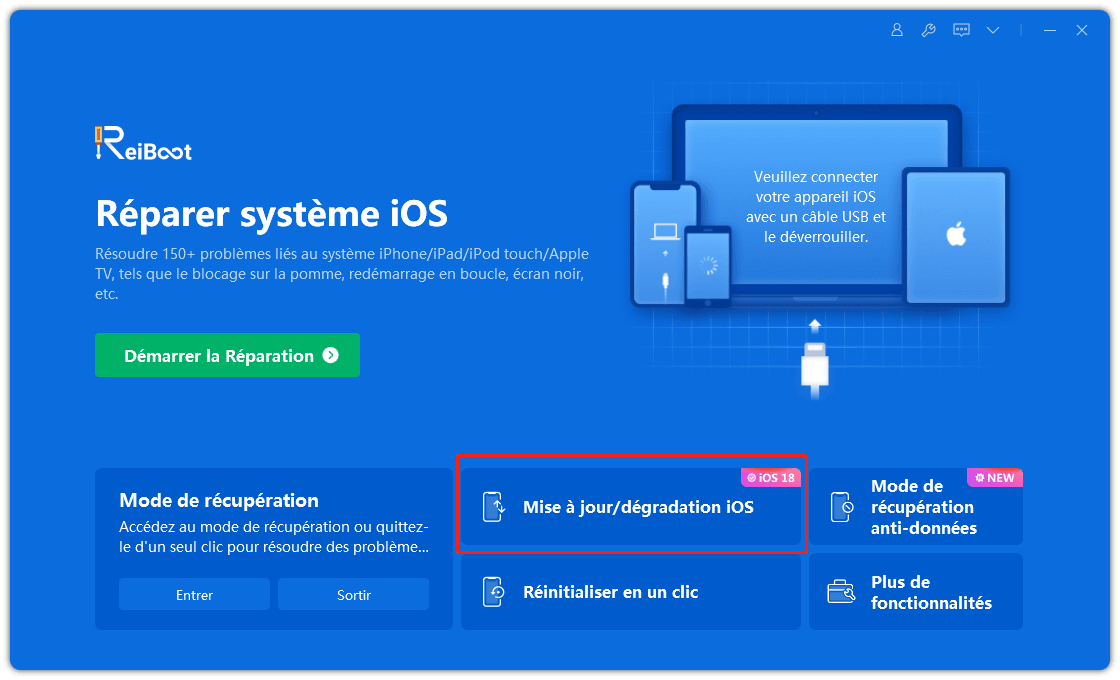
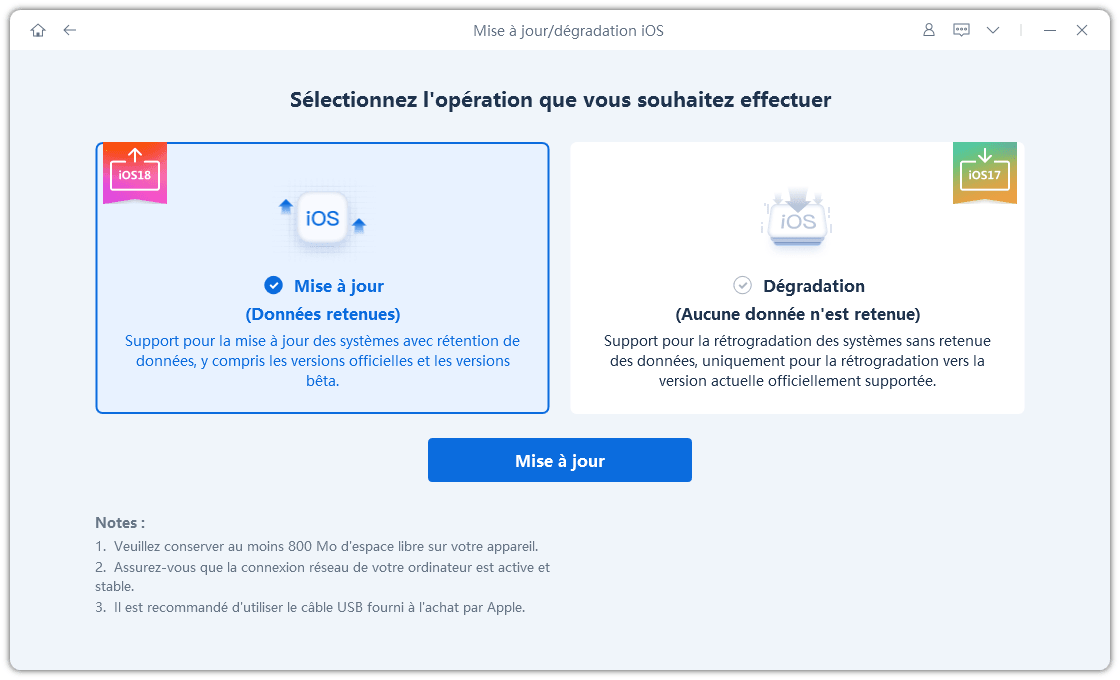
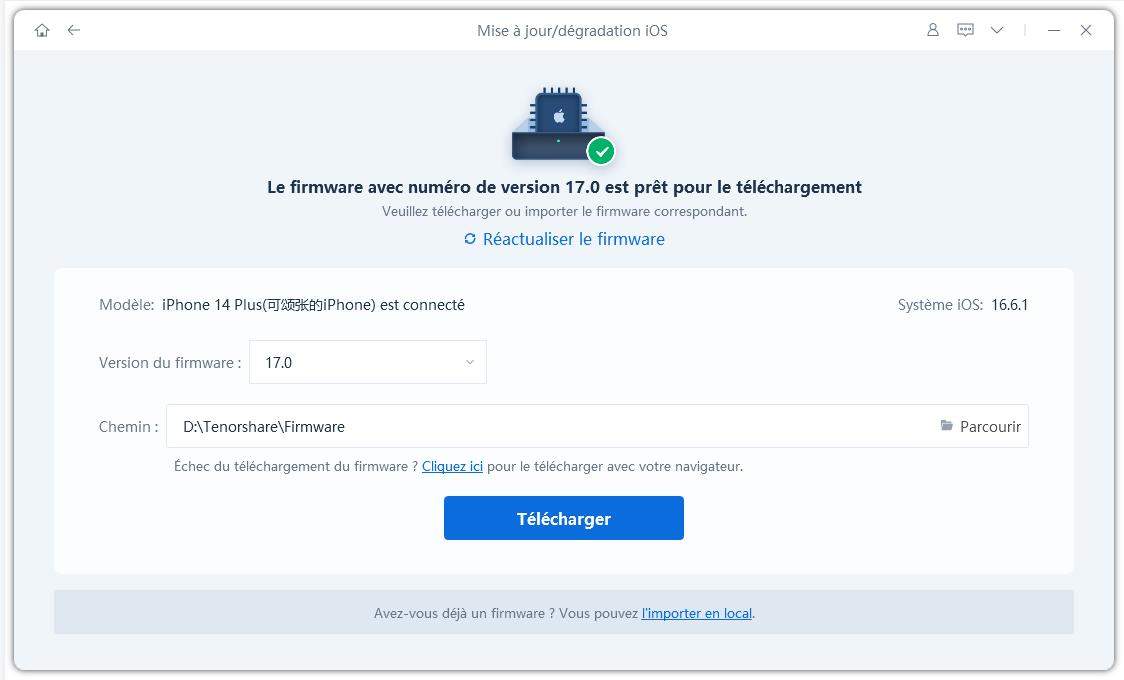
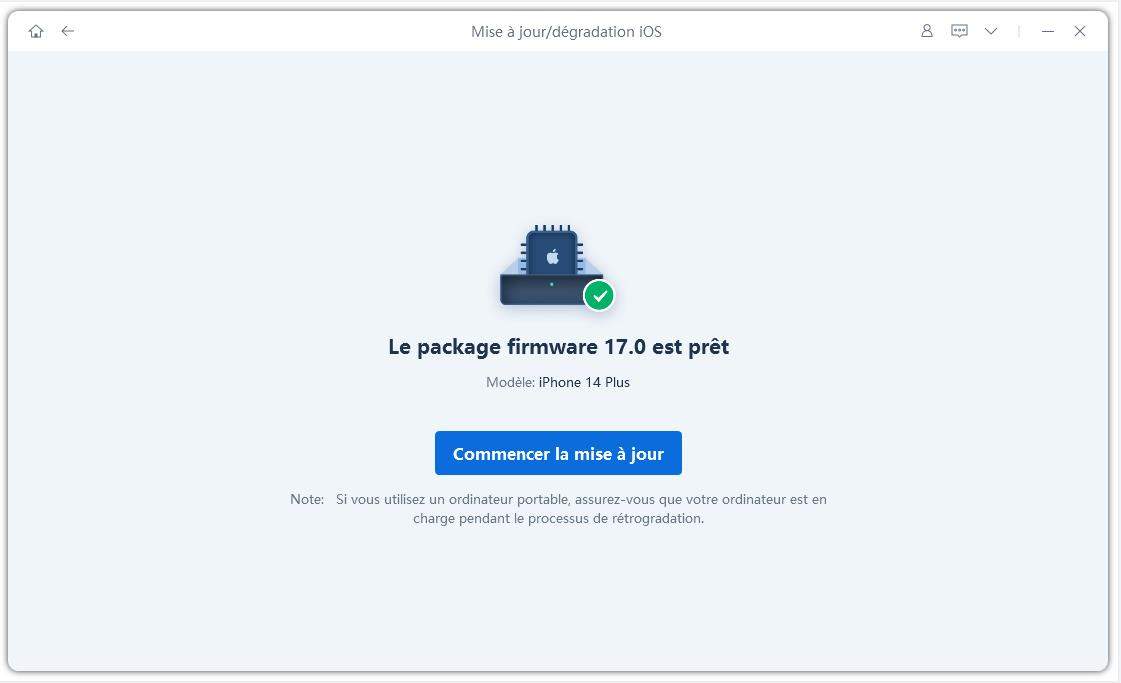

En plus de mettre à jour votre iPhone/iPad vers iOS 18 via les mises à jour OTA, vous pouvez également le mettre à jour via iTunes. Si votre iPhone reste souvent bloqué sur l'écran de préparation de la mise à jour, envisagez de le mettre à jour via iTunes. Voici comment mettre à jour l'iPhone/iPad vers iOS 18 beta via iTunes :
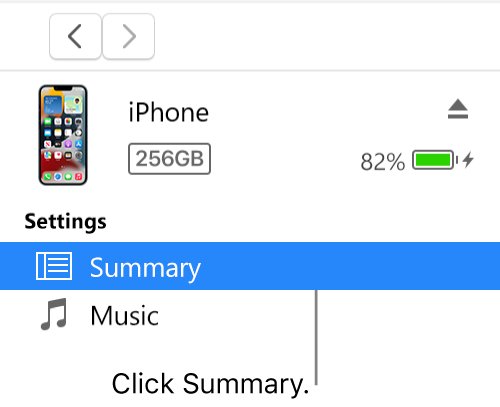
Si aucune des solutions ci-dessus n'a résolu le problème de "l'iPad bloqué sur la préparation de la mise à jour iOS 18 beta", il peut y avoir des bogues ou des glitches tenaces sur l'appareil qui interfèrent avec la nouvelle mise à jour iOS 18 beta. Une façon facile et efficace de les éliminer est d'utiliser Tenorshare ReiBoot.
Tenorshare ReiBoot est une solution puissante pour l'iPhone et l'iPad permettant de résoudre les problèmes liés à iOS tels que l'iPhone bloqué sur le logo Apple, l'écran noir de l'iPhone et "l'iPad bloqué sur la préparation de l'iOS 18 beta". Voici comment résoudre "l'iPhone bloqué sur la préparation de la mise à jour iOS 18 beta" :





Mettre à jour votre iPhone ou iPad vers la version bêta iOS 18 peut être excitant et amusant, car elle est remplie de nouvelles fonctionnalités et améliorations. Cependant, cela peut aussi devenir frustrant en cas de problèmes tels que « iPhone bloqué sur la préparation de la mise à jour iOS 18 bêta ».
Dans ce guide, nous avons discuté de « combien de temps faut-il pour préparer une mise à jour pour iOS 18 bêta » et de la façon de résoudre « iPad bloqué sur la préparation de la mise à jour pour iOS 18 bêta ». Une manière efficace d'installer les mises à jour plus récentes et de résoudre les problèmes liés à iOS sur l'iPhone/iPad est d'utiliser Tenorshare ReiBoot. Cet outil offre un processus en un clic pour résoudre tous les problèmes sous-jacents sur le périphérique.

Tenorshare ReiBoot -Résoudre les problèmes iOS
puis rédigez votre avis
Par Chloé Blanchet
2025-04-25 / iOS 18